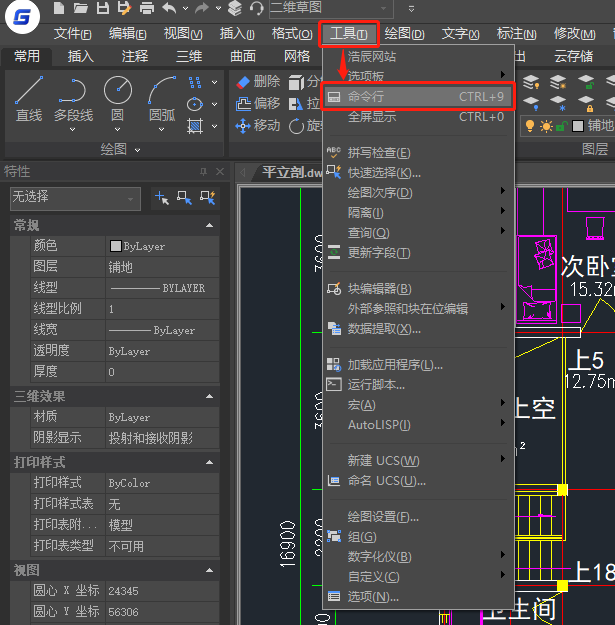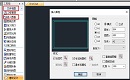有些刚开始进行CAD制图初学入门学习的小伙伴在使用正版CAD软件绘制图纸的过程中,CAD图纸目录自动生成功能按照国标图集04J801《民用建筑工程建筑施工图设计深度图样》4.3.2 条文的要求。下面就来给大家详细介绍一下正版CAD软件——浩辰CAD建筑软件中CAD图纸目录的相关CAD制图初学入门教程吧!
CAD图纸目录的使用教程:
1、首先打开浩辰CAD建筑软件;
2、找到菜单位置,并以此点击建筑设计→文件布图→图纸目录(TZML);
CAD图纸目录对话框控件说明:
模型空间:默认勾选表示在已经选择的图形文件中包括模型空间里插入的图框,除选则 表示只保留图纸空间图框。
图纸空间:默认勾选表示在已经选择的图形文件中包括图纸空间里插入的图框,除选则 表示只保留模型空间图框。
从表格库:从【表格库】命令打开表格库,用户在其中选择并双击预先入库的用户图纸 目录表格样板,所选的表格显示在左边图像框。

选择表格:表格库
选择文件:进入标准文件对话框,选择要添加入图纸目录列表的图形文件,按
排除文件:选择要从图纸目录列表中打算排除的文件,按<Shift>键可以一次选多个文 件,单击按钮把这些文件从列表中去除。
生成目录:完成图纸目录命令,结束对话框,由用户在图上插入图纸目录。
命令:请点取图纸目录插入位置<返回>: 在图上适当位置给点插入图纸目录表格。

实际工程中,一个项目的一个专业图纸有几十张以上,生成的图纸目录会很长,为了便 于布图,用户可以使用【表格拆分】命令把图纸目录拆分成多个表格;由于有些图纸目录表格样式会采用单元格合并,使得一列的内容在对象编辑返回电子表格后显示为多列,此时只有其中右边的一列有效。
注意: 在工程范例目录 Sample 中有两个实例使用了图纸目录功能:1.别墅工程;2.办公楼工程;有兴趣的用户请打开这两个实例的 dwg 文件,学习本命令以及相关的插入图框命令的使用。
以上CAD制图初学入门教程就是小编给大家整理的在正版CAD软件——浩辰CAD建筑软件中CAD图纸目录相关介绍,各位感兴趣的小伙伴可以参考本篇教程来管理自己的CAD图纸目录,更多相关的CAD制图初学入门教程可访问浩辰CAD教程专区查看。